
リスクリワードレシオの重要性は分かるけど、決済目標値を計算するのがめんどう・・・
私もエントリーと損切りのPipsを確認して、1:2のトレードしたいからターゲットまで〇〇Pipsを計算するのがめんどうでした。
リスクリワードは、1:2で設定している方もいれば、1:3や1:5などトレーダーによって様々です。
しかし、MT4のフィボナッチツールを利用すれば、誰でも簡単に計算することなく、自分で設定したリスクリワード値をチャートに表示することができます。
しかも、ターゲット(目標値)の価格も正確に表示してくれます。
便利すぎて、私は常時利用しています。(もちろんスマホアプリも)
ですので、決済目標やターゲットを間違えることはありません。
今回は、MT4で簡単にリスクリワードを設定する方法について解説します。
この記事があなたのMT4ライフの向上のお役に立てれば幸いです。
目次
リスクリワードレシオのおさらい
リスクリワードとは、損失(リスク)に対するリワード(利益)のことです。
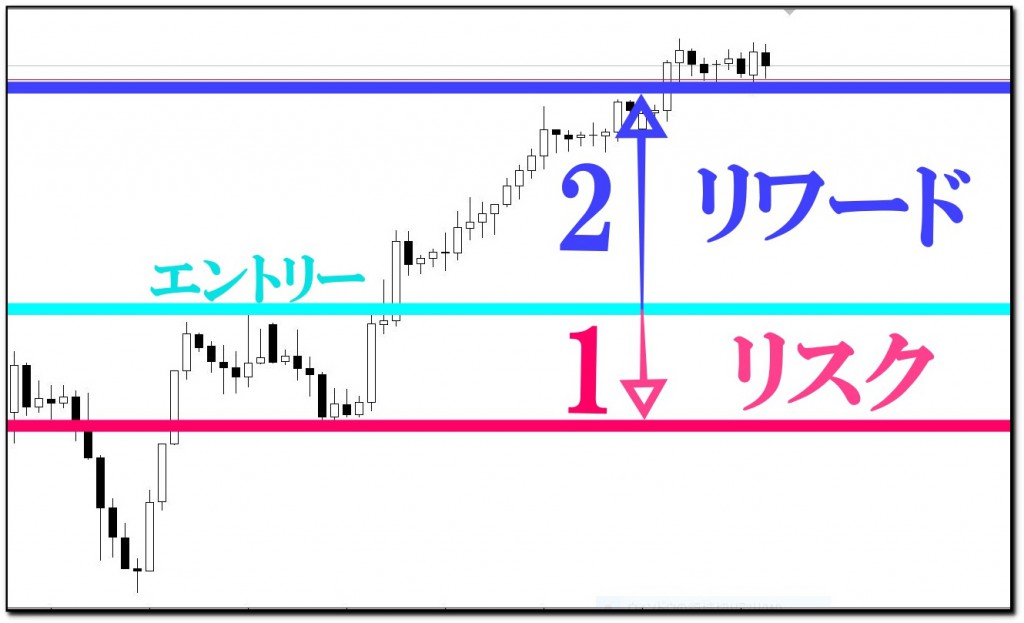
例えば、損切り10Pipsに対して利確目標が20Pipsであれば
リスク:リワード=1:2
のトレードになります。
FXで利益を残すためには、勝率と同じくらいリスクリワードを考えなければいけません。
勝率とリスクリワードの詳しい関係については、以下のページで分かりやすく解説しています。
MT4にリスクリワードを表示させた完成画像
リスクリワードの重要性は分かるけど、
『計算するのがめんどくさい』
『エクセルに入力するのがめんどくさい』
ひと手間ふた手間と作業が増えるだけで、若干めんどくさいですよね。
その気持ち分かります。
しかし、MT4を利用することで、一発で正確にチャートへ理想のリスクリワードを表示することができます。
それでは、さっそくMT4でリスクリワードを簡単に表示させる方法について解説していきます。
実は、MT4にはリスクリワードを表示させるツールはありません。
しかし、フィボナッチリトレースメントを利用することで、簡単にリスクリワードを表示させることができます。
まずは、MT4チャートにリスクリワードがどのように表示されるのか、完成画像をお見せします。
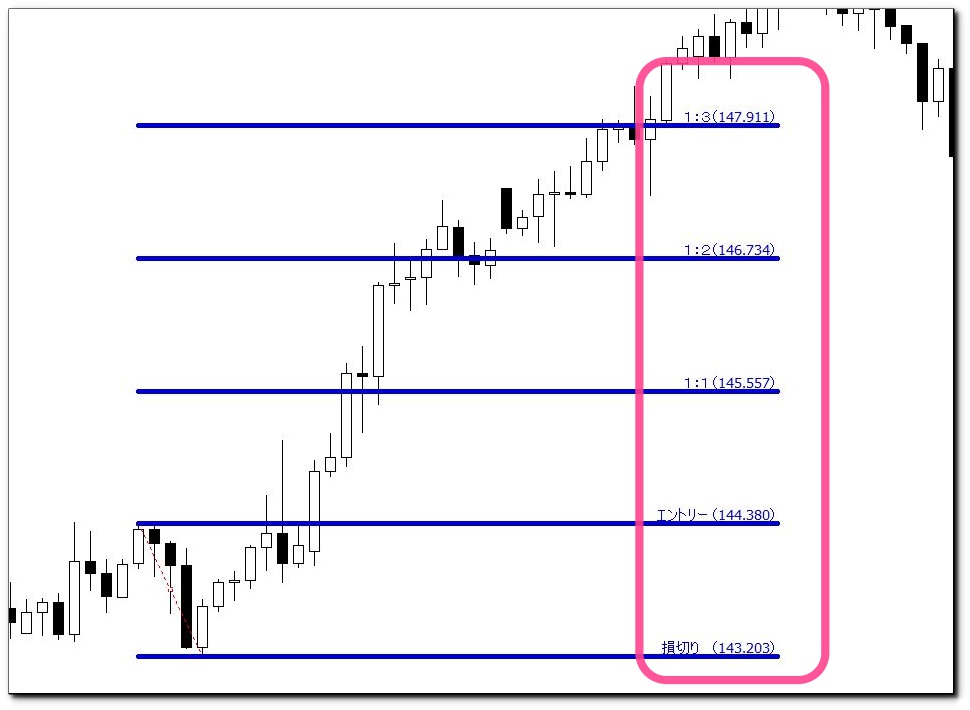
画像のようにフィボナッチリトレースメントをエントリーポイントと損切りポイントにあてることで、簡単にリスクリワードを表示することができます。
MT4でリスクリワードをチャートに表示させる手順
まずは、簡単に流れを解説しておきます。
以上でリスクリワードの表示が完了します。
とても簡単ですね。
それでは、さっそくひとつずつ手順を解説していきます。
STEP1|フィボナッチリトレースメントを表示する
まずは、チャートにフィボナッチリトレースメントを表示させましょう。
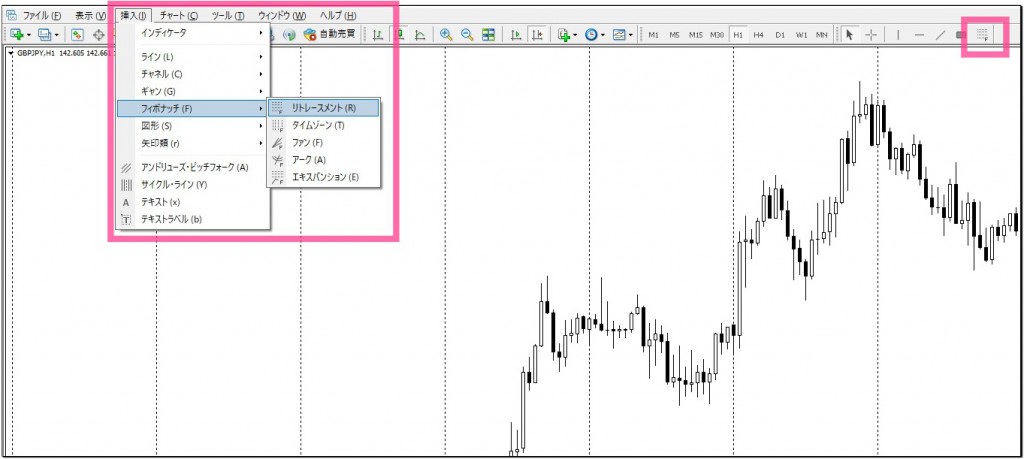
分析ツールの表示方法は、2パターンあります。
【メニューにアイコンが表示されていない場合】
[挿入]>[フィボナッチ]>[リトレースメント]
で表示されます。
【メニューにアイコンが表示されている場合】
フィボナッチリトレースメントのアイコンをクリックするのみ。
アイコンを常時表示させたい場合は、【MT4のツールバーとアイコンの表示・非表示を簡単にカスタマイズする方法】でアイコンを整理しましょう。
チャート上のどこでもいいのでフィボナッチを表示させてください。
STEP2|パラメーターをカスタマイズする

②選択状態のフィボナッチ上(赤丸部分)で右クリックするとメニューが表示されます。
③Fiboプロパティを選択してください。
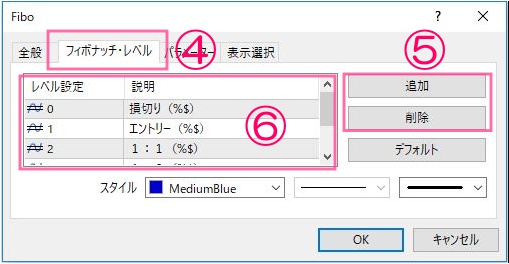
⑤追加・削除ボタンで[レベル設定]や[説明]を追加または削除することができます。
⑥ダブルクリックで[レベル設定][説明]を記入・編集することができます。
[レベル設定] ⇒ レベルの比率
[説明] ⇒ フィボナッチリトレースメントに表示させる説明
レベル設定や説明を編集しても[デフォルト]ボタンをクリックすると初期状態に戻りますので、臆することなくカスタマイズしましょう。
| レベル設定 | 説明 |
| 0 | 損切り(%$) |
| 1 | エントリー(%$) |
| 2 | 1:1(%$) |
| 3 | 1:2(%$) |
| 4 | 1:3(%$) |
上記のように[レベル設定][設定]を編集しましょう。
表をコピー&ペーストしても大丈夫です。
説明欄は全角日本語でも表示されますが、%&は半角英数で打ち込まないと正しく価格が表示されません。
STEP3|エントリーポイントに始点をあて、損切りポイントに終点をあてる
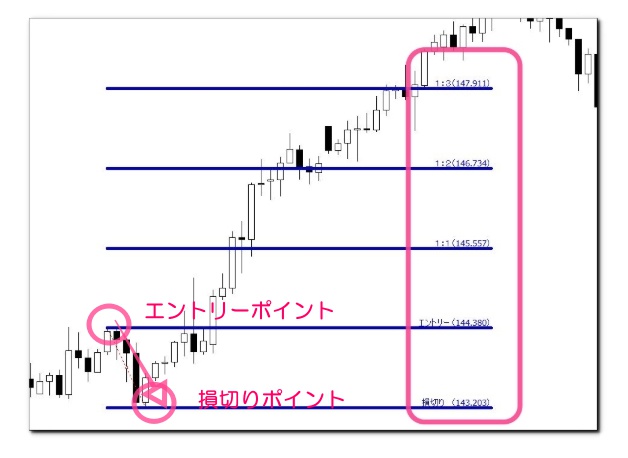
あとはエントリーポイントに始点をあてて、損切りポイントに終点をあわせると、リスクリワードが上手く表示されます。
MT4でリスクリワードをチャートに表示させる【応用編】
フィボナッチの数値は、この他にも変更することはできます。
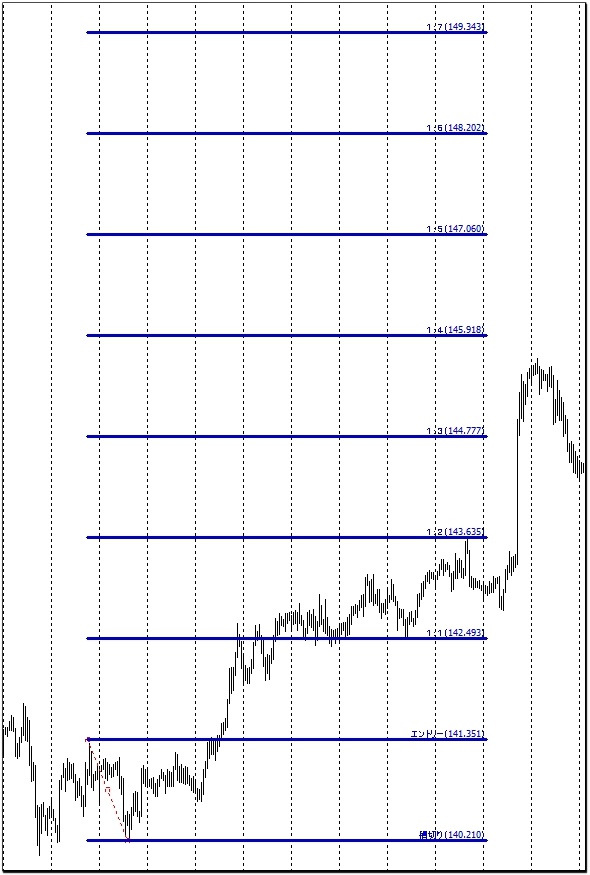
数値を増やすことで、トレーリングストップなどのルールを設けるなど応用的にフィボナッチリトレースメントは活用できます。
また、表示方法も、以下の画像のようにオリジナルに応用可能です。
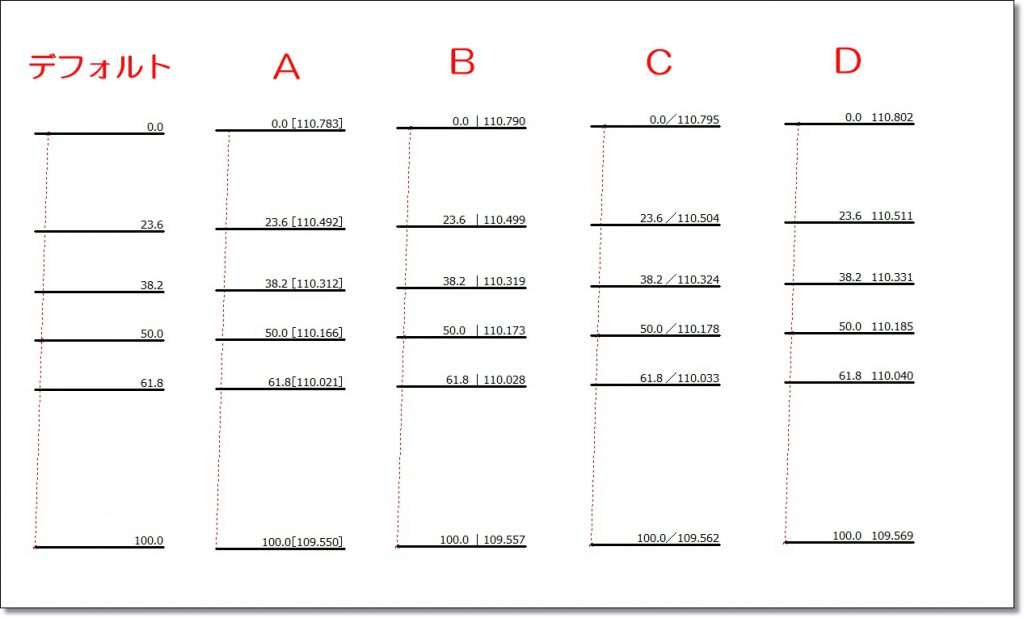
詳しくは、以下の記事で分かり易く解説していますので参考にしてください。
また、MT4をお持ちでない方は、MT4のダウンロード方法を以下の記事で分かり易く解説していますので参考にしてください。
まとめ
リスクリワードレシオは、勝率と同じくらい重要な指標です。
丁寧な資金管理や正しい決済を繰り返さないと、どれだけ勝率が良くても資金は増えていきません。
カスタマイズ性の高いMT4では、簡単にリスクリワードを表示することができますので、是非この記事を参考にリスクリワードをチャートに表示させて下さい。






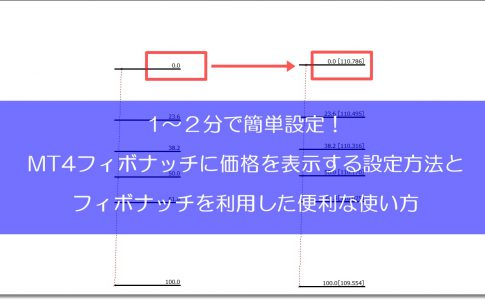





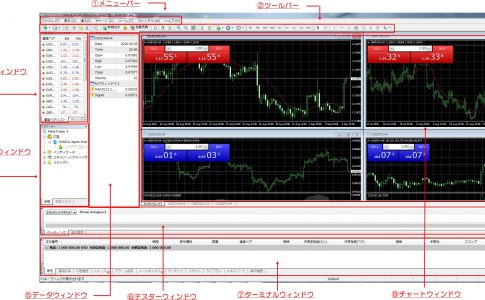



















STEP2|パラメーターをカスタマイズする
STEP3|エントリーポイントに始点をあて、損切りポイントに終点をあてる